Как соединить два видеорегистратора видеонаблюдения через роутер
Как настроить удаленное подключение к видеорегистратору по протоколу L2TP
Для настройки удаленного подключения к видеорегистратору обычно используют протокол P2P. Однако, проблема в том, что данный протокол позволяет получить доступ к вашей системе безопасности третьим лицам, в частности производителям оборудования для видеонаблюдения. К тому же если у сервиса P2P произойдет сбой, то доступа к вашему видео не будет.
Если вы не хотите этого допускать, то можно использовать удаленное подключение к видеорегистратору и без P2P. Но для начала нужно проверить настройки видеорегистратора и камер, и если вы уже используете P2P сервис, то обязательно отключите его.
Далее вам нужно использовать два роутера, один из которых находится у вас и имеет статический IP-адрес, второй же размещен удаленно, например в филиале вашей компании. Остается лишь настроить объединить виртуально в одну локальную сеть эти два роутера с помощью протокола L2TP.
L2TP (Layer 2 Tunneling Protocol — протокол туннелирования второго уровня) используется для поддержки виртуальных частных сетей. Главное достоинство L2TP состоит в том, что этот протокол позволяет создавать туннель не только в сетях IP, но и в таких, как ATM, X.25 и Frame Relay.
В нашем случае мы используем роутер микротик у себя в офисе или дома — не важно, а в качестве удаленного — модем Yota.
Итак, для начала подключаемся к микротику, то есть к роутеру, который находится у вас в офисе, через Winbox. Включаем L2TP сервер. Локальная сеть у нас 192.168.15.0/24. Заходим в PPP — выбираем вкладку Interface. И нажимаем на L2TP Server.

Ставим галку на Enabled. Включаем использование IPSEC и в IPSEC Secret пишем максимально длинный и сложный пароль, например, состоящий из 16 символов. Записываем или запоминаем его :). Нажимаем ОК.

Переходим во вкладку Secrets. Нажимаем плюс и создаем пользователя для подключения к L2TP серверу. Этим пользователем мы будем подключать Роутер №1, который находится удаленно. Параметры можете указать как ниже на скриншоте. В поле password придумываете ещё один сложный пароль.

Теперь нам нужно разрешить в настройках фаервола подключение по L2TP протоколу. В Winbox переходим IP-Firewall. Вкладка Filter Rules.

Нажимаем плюс и открываем порты UDP 1701, 500, 4500 как ниже на скриншоте. In Interface — ether1, т.к. к первому порту подключен интернет. Далее переходите во вкладку Action.

Выбираем accept, то есть разрешаем подключаться. Нажимаем ОК.

Создаем ещё одно правило, нажимаем плюс. Protocol — ipsec-esp, как ниже на скриншоте. После переходи в вкладку Action, выбираем accept и нажимаем ОК.

Теперь для настройки будущего объединения локальных сетей переходим в PPP. Вкладка Interface. Нажимаем плюс и выбираем L2TP Server Binding.

В поле Name и User пишем имя пользователя, которое мы создавали во вкладке Secrets.

Теперь настроим возможность проброса портов в локальную сеть роутера №1, который находится удаленно. Для этого заходим в IP — Firewall вкладка NAT. Нажимаем плюс и указываем как ниже на скриншоте. Переходим во вкладку Action.

Выбираем masquerade. Нажимаем ОК.

Получилось как ниже на скриншоте.

Настраиваем маршрутизацию в локальную сеть роутера №1. Там локальная сеть 192.168.1.0/24. Заходит в IP — Route. Нажимаем плюс и указаываем как нижена скриншоте. Внимание, в Gateway указываем имя подключения, которое задавали в L2TP Server Binding.

Теперь переходим к настройке микротика, который находится удаленно, то есть роутер №1. Локальная сеть 192.168.1.0/24. К нему уже подключен USB модем и настроен интернет. Как настроить интернет. Первым делом нам нужно подключиться по l2tp протоколу к роутеру №2. Нажимаем PPP вкладка Interface. Нажимаем плюс и выбираем L2TP Client.

В поле Connect to указываем внешний статический ip адрес роутера №2. Заполняем поля имя пользователя, пароль и IPSEC Secret (помните выше мы его указывали в настройках L2TP сервера). Нажимаем ОК. После чего должно произойти подключение.

Настраиваем маршрутизацию в локальную сеть роутера №2. Заходим в IP — Route. Нажимаем плюс. Внимание, в Gateway указываем L2TP подключение. Напоминаю, локальная сеть роутера №2 192.168.15.0/24.

L2TP подключение мы можем посмотреть в роутере №2 PPP — Active Connections.

Теперь настраиваем долгожданный проброс портов к нашему видеорегистратору, который находится удаленно. Заходим через Winbox в настройки роутера №2. Идём в IP — Firewall вкладка NAT. Нажимаем плюс. В закладке General указываем как ниже на скриншоте. Я в данном случае указываю проброс с нестандартного порта (TCP 37784). Переходим во вкладку Action.

И указываем проброс к видеорегистратору, который находится в удаленно. Его ip адрес 192.168.1.21. Принимающий порт видеорегистратора TCP 8000.

Теперь берем смартфон или компьютер, устанавливаем приложение для видеорегистратора. Настраиваем подключение, при этом указываем внешний статический ip адрес роутера №2, который находится в офисе или дома.
Вот и всё. Настройка удаленного подключения к видеорегистратору без использования P2P завершена.
p4GcRGuXFmeV4ZWTYHVAt18A2 2021-02-12T17:12:10+03:00 27, Январь, 2021 | Настройка видеонаблюдения | Комментарии к записи Как настроить удаленное подключение к видеорегистратору по протоколу L2TP отключены
Жизнь течет, организации растут и переезжают, системы охраны меняются. Рано или поздно появляется необходимость в одной целой (единой) системе видеонаблюдения, с централизованным доступом, с общими постами наблюдения, а, возможно, и с центральным архивом.
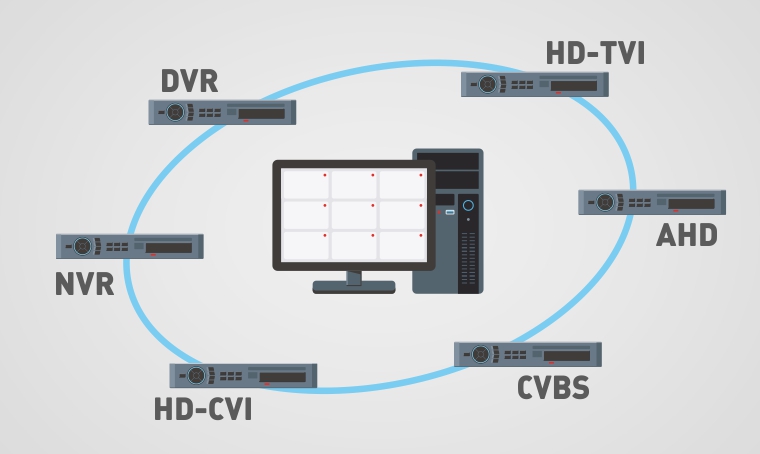
Так каким же образом можно сделать одну общую систему из нескольких разных? Что в итоге может получиться? И вообще – возможно ли такое построение в принципе? Разберем подробно эти вопросы.
Задачи объединения
Точно так же, как проект начинается (должен начинаться) с технического задания, работы по объединению тоже должны начинаться с технического задания. Или, как минимум, с чёткого и ясного представления того, как в итоге должна работать объединенная система, какие задачи решать, каким функционалом обладать. Вот и мы сейчас начнем с рассмотрения и классификации тех функций и режимов работы, которые могут потребоваться.
Наблюдение
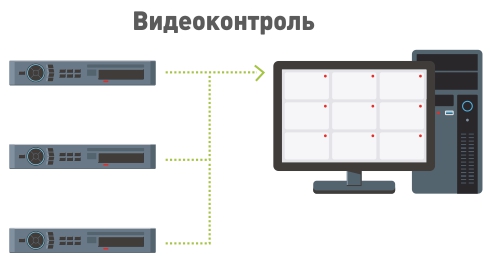
Для сети удаленных объектов в качестве способа удаленного инспектирования объектов, используются оценки обстановки, контроля качества обслуживания, местонахождения персонала на рабочих местах и т.п. Также актуально для задач централизованной охраны: наблюдения за периметром, входами, въездами и местами общего пользования.
Работа с локальными видеоархивами регистраторов DVR/NVR
Возможность в любой момент получить доступ к архиву записей той или иной видеокамеры на любом регистраторе.

Доступ к локальным видеоархивам регистраторов востребован в задачах проведения расследований, разбора инцидентов и жалоб, контроля качества обслуживания. Позволяет искать, просматривать, копировать записи на внешние носители информации.
Резервирование архивов
Создание единого хранилища, на которое ведется видеозапись (помимо видеозаписи на собственные жесткие диски регистраторов).

Доступ к локальным видеоархивам регистраторов востребован в задачах проведения расследований, разбора инцидентов и жалоб, контроля качества обслуживания. Позволяет искать, просматривать, копировать записи на внешние носители информации.
Единое хранилище может иметь два варианта тактики использования:
- централизованный оперативный архив небольшой глубины для быстрого разбора каких-либо ситуаций и инцидентов. При этом подразумевается, что основной архив хранится на регистраторах;
- централизованный архив большой глубины (по сравнению с глубиной архива на регистраторах). Здесь, наоборот, оперативный разбор производится на самих объектах локально, с использованием записей регистратора. А для длительного хранения, для обеспечения возможности проведения расследований, глубокого анализа бизнес-процессов применяется централизованный архив.
Дополнительное преимущество центрального архива – мгновенный доступ к любой записи, параллельное воспроизведение по нескольким каналам, единый интерфейс. Это повышает удобство и скорость решения задач инспектирования объектов, контроля качества работы персонала и проведения расследований.
Совет
Работать с записями можно и непосредственно на самом хранилище, но мы рекомендуем подключаться к хранилищу с удаленного рабочего места (УРМ). Во-первых, с точки зрения безопасности желательно расположить хранилище в запираемой серверной и ограничить к нему доступ. Во-вторых, просмотр непосредственно на сервере отнимает ресурсы на декодирование видеоданных и отображение, что может сказаться нестабильной работе основной функции хранилища – записи видеоданных.
Итак, задачи нами классифицированы. Далее перейдем к способам объединения регистраторов в единую систему.
Способы объединения
Далее разберем, какое ПО можно применять, и что в итоге можно получить.
Не секрет, что производители видеорегистраторов предлагают для своих изделий ПО для работы по сети. ПО от разных вендоров, разумеется, отличается друг от друга, но основные функции схожи:
- подключаться одновременно к нескольким регистраторам;
- выводить изображение с камер, подключенных к видеорегистраторам (максимальное количество отображаемых камер при этом может быть ограничено);
- работать с видеоархивами.
Наличие остальных функций и возможностей стоит уточнять дополнительно для каждого отдельно взятого ПО, причем применительно к конкретным, установленным на объекте регистраторам.
Обратить внимание
Профессиональное ПО видеонаблюдения
Подключение по общепринятым протоколам (ONVIF).
Этот вариант означает, что производитель ПО видеонаблюдения сделал поддержку какого-то универсального протокола, который может поддерживаться в регистраторе той или иной модели. В теории, такой способ расширяет перечень регистраторов, которые можно подключить. На практике, работоспособность подключения по Onvif зависит от реализации протоколов в каждой конкретной модели регистратора. Заранее – без проверок на реальных устройствах – предугадать, как будет работать ПО с регистратором по универсальному протоколу, не может ни пользователь, ни производитель ПО. Доступный функционал теоретически весьма широк, практически же опять зависит, прежде всего, от регистратора.
Использование профессионального ПО имеет несомненные преимущества:
- возможность постепенно заменять регистраторы на камеры, не перестраивая и не останавливая работу всей системы видеонаблюдения;
- возможность интеграции видеонаблюдения с широким кругом сторонних систем контроля доступа, сигнализации, промышленной автоматики и пр.;
- возможность добавления разного рода видеоаналитики: распознавания номеров, лиц, слежения за объектами, интеллектуального поиска и т.д.
Так должно быть в теории. Практика же, мягко говоря, выглядит не так красиво, потому что:
Обратить внимание
Подробнее об облачном видеонаблюдении – в нашей статье Облачное видеонаблюдение в системах безопасности.
Подытожим варианты объединения в таблице:
Как видим, ключевым моментом является интеграция.
Выбрали подходящий способ объединения? Поздравляем! Но не спешите делать облегченный выдох: дело ещё не закончено.
Общие моменты при разработке решения объединения регистраторов
Вне зависимости от выбранного варианта потребуется решить и другие вопросы.
Расчет сетевых потоков
Производительность видеорегистратора
Выбор станционного оборудования
Выбор системы хранения данных
Актуально, если решается задача создания центрального хранилища видеоархивов. И, так же как с камерами, требуемая емкость системы хранения рассчитывается исходя из сетевых потоков, интенсивности сцены, характера объекта и прочих исходных данных. Обязательно следует проработать вопрос выбора ПО: сами по себе регистраторы автоматически куда-то копировать архивы не умеют, так что просто лишь поставить какое-то хранилище совсем без софта не удастся.
Выводы и рекомендации
Как видим, задача объединения видеорегистраторов в одну общую систему все-таки может быть решена, если приложить усилия. Главное – выбрать верное направление, исходя из состава оборудования и поставленных задач.
Чтобы облегчить и ускорить эту работу, советуем придерживаться следующего порядка действий.
Общие рекомендации
Если регистраторы разных производителей, то вероятность того, что они все интегрированы в одно из представленных на рынке ПО видеонаблюдения, практически нулевая. И такой вариант не стоит рассматривать как целевой и тратить время на поиски.
Напоминаем: задача – получать и записывать видеопотоки с регистраторов в центральном хранилище.
Для начала нужно выбрать специализированное ПО видеонаблюдения, запросить пробную версию и проверить работу всех типов имеющихся регистраторов, проверяя в том числе и возможности аппаратного обеспечения регистраторов выдавать требуемое количество камер, разрешение изображения,количество к/с, качество.
Далее проводим расчёт сетевых потоков, планируем необходимое оборудование и комплекс мероприятий по модернизации сети, определяемся с глубиной хранения архива, подбираем подходящее сетевое хранилище и, при необходимости, рабочую станцию оператора.
Обратить внимание
Главная / Настройка видеонаблюдения / Как подключить видеорегистратор системы наблюдения к Интернету?
Как подключить видеорегистратор системы наблюдения к Интернету?
Подключение видеорегистратора к Интернету без специальных знаний наиболее сложная задача во всем процессе подключения системы видеонаблюдения.Прежде чем начинать подключение, необходимо убедиться, что регистратор имеет сетевую карту, без которой подключение к сети невозможно. Чтобы узнать есть данная карта, необязательно разбирать видеорегистратор. На задней его панели, где расположены различные разъемы, нужно посмотреть есть ли стандартный разъем для подключения сетевого кабеля. Он выглядит точно также как и аналогичный разъем в компьютере.

Если подобный разъем в видеорегистраторе есть есть, то при помощи сетевого кабеля необходимо соединить роутер или маршрутизатор с регистратором. Это оборудование, а также необходимые кабели поставляются в одном комплекте с оборудованием.
Сегодня существует несколько способов подключения видеорегистратора к Интернету:
1. С помощью ADSL-роутера. Такой вариант подключения позволит вам просматривать всего 1-2 камеры при высоком разрешении записи, или 4-8 при CIF, т.к. ADSL-роутер обладает низкой скоростью передачи данных из интернета. Промостр архива и скачивание видео также будут достаточно медленными. Заметьте ADSL модем для подключения регистратора не подходит, нужен именно роутер.
2. Подключение LAN. Сейчас такой тип подключения наиболее популярен. Он позволяет получить скорость до 100 Мбит, в зависимости от вашего тарифного плана. Для видеонаблюдения — LAN лучший вариант, но он также требует наличия роутера.
3. Для подключения через Wi-Fi роутер не понадобиться, так как он встроен в само устройство. Скорость он дает среднюю, но вполне достаточную для передачи видеосигнала.
4. 3G, 4G, GPRS не рекомендуется использовать для подключения видеорегистраторов из-за низкой скорости и отсутствия постоянного IP адреса. Но если другого выхода нет, то можно использовать 3G роутер, подключая к нему видеорегистратор с помощью обычного кабеля.
Перед началом подключение видеорегистратора к Интернету вы должны выяснить, какого типа IP-адрес имеет ваша сеть, получив эти сведения от провайдера. Если на роутер приходит статический IP-адрес, который жёстко прописан в его интерфейсе, то настроить подключение видеорегистратора можно следующим образом:
- На сетевой карте компьютера прописать настройки локальной сети: IP-адрес из диапазона 192.168.0.Х, где Х может быть любым числом от 2 до 254, исключая адреса, присвоенные другим устройствам в этой сети. Маска подсети 255.255.255.0. Значения шлюза и DNS можно оставить пустыми.
- Подключить регистратор к роутеру, назначить и прописать в его настройках статический IP-адрес из диапазона внутренней сети — 192.168.0.Х. Маска подсети — 255.255.255.0. В качестве шлюза и DNS-сервера будет выступать IP-адрес самого маршрутизатора — 192.168.0.1. Номера портов можно оставить по умолчанию.
Если же у вас динамический IP вам нужно будет связаться с техподдержкой провайдера и уточнить, есть ли возможность получить статический IP. Если нет, вам придётся воспользоваться сервисом Dynamic DNS, который присвоит вашему DVR-устройству постоянное доменное имя. По этому имени к нему можно будет получить доступ извне, несмотря на меняющийся внешний IP вашей сети. Для этого нужно зарегистрироваться на любом сервисе, предоставляющем подобные услуги, затем прописать регистрационные данные — имя сервера, имя хоста (вашего устройства), имя и пароль пользователя DDNS — в соответствующем разделе настроек маршрутизатора.

После этого вам будет нужно заняться т рансляцией портов. Какие порты понадобятся вам при использовании видеорегистратора, будет зависеть от того, каким образом вы собираетесь взаимодействовать с ним. Также нужно посмотреть в документации к устройству номера портов, которые оно использует для разных типов доступа: это может быть доступ через веб-браузер, с помощью специального ПО или просмотр камер с мобильных устройств.

Обычно трансляция портов выполняется на вкладке Advanced — Virtual Server. Нужно активировать соответствующие строки галочкой Enabled, а затем указать:
- Адрес, куда транслировать: в этом случае это будет IP видеорегистратора или его имя, если вы используете DDNS.
- Номера внешнего и внутреннего портов: обычно они совпадают, но если у вас больше одного видеорегистратора, тогда значение внешнего остаётся без изменения, а внутренний прописывается в зависимости от того, какой номер ему присвоен на каждом конкретном устройстве.
- Тип протокола — TCP или UDP. Если не уверены, какой будет использоваться, оставьте значение Both.
Аналогичным образом выполняется настройка проброса других портов, через которые вы будете обращаться к камере.

Подключение видеорегистратора к сети Интернет весьма полезная функция, если есть необходимость удаленно контролировать происходящее на охраняемой территории или объекте. Да, не специалисту будет сложно разобраться во всех тонкостях настроек, но вы всегда можете обратиться к вашему провайдеру за помощью. В любом случае усилия по настройке впоследствии окупятся с лихвой.
p4GcRGuXFmeV4ZWTYHVAt18A2 2021-02-12T17:12:28+03:00 29, Декабрь, 2018 | Настройка видеонаблюдения | Комментарии к записи Как подключить видеорегистратор системы наблюдения к Интернету? отключены
Объединение различных типов видеорегистраторов в одну систему
В наши дни часто можно встретить объекты, на которых установлены несколько не связанных между собой систем видеонаблюдения.
Это может быть бизнес-центр, промзона, офисное здание, которые занимают разные организации или же несколько территориально распределенных филиалов одной компании, открытых в разное время и, соответственно, с разным оборудованием для видеонаблюдения.
При этом на данных объектах камеры могут быть подключены к старым или новым аналоговым видеорегистраторам, или же современным IP-регистраторам, либо к гибридным к TVI/CVI. Мало того, регистраторы могут быть не только разных моделей, но и выпущены разными производителями.
Однако рано или поздно в любой крупной организации появляется необходимость в единой системе видеонаблюдения, с централизованным доступом, с общими постами наблюдения, и с центральным архивом. А значит все эти разнобойные системы видеоконтроля надо объединять. Как? Об этом мы расскажем в этой статье.
Сразу отметим, что без технического задания здесь не обойтись, т.к. необходимо определить, как в итоге должна работать объединенная система, какие задачи решать и каким функционалом обладать.
Также нужно отметить, что объединить разные системы видеонаблюдения возможно только, если в них присутствует оборудование с сетевыми функциями, работающее в сетях Ethernet по протоколу TCP/IP. Поэтому исключается возможность какой-либо централизации аналоговых регистраторов, лишенных сетевых возможностей.
Далее разберем, какое ПО можно применять, и что в итоге можно получить.
Фирменное программное обеспечение для регистраторов
Производители видеорегистраторов предлагают для своего оборудования программное обеспечение для работы по сети. ПО от разных вендоров отличается друг от друга, но основные функции схожи:
- подключениме одновременно к нескольким регистраторам;
- вывод видеоизображения с камер, подключенных к видеорегистраторам (максимальное количество отображаемых камер при этом может быть ограничено);
- работа с видеоархивами.
Наличие остальных функций и возможностей стоит уточнять дополнительно для каждой отдельно взятой программы, причем применительно к конкретным, установленным на объекте регистраторам.
Профессиональное ПО для видеонаблюдения
Что же может дать использование такого ПО? Достаточно много, но все зависит от наличия или отсутствия модели регистратора в списке интеграции, а также степени этой интеграции.
С технической точки зрения подключение регистраторов мало чем отличается от подключения камер: те же видеоканалы, которые можно записывать в архив, так же требуется SDK и документация на API для создания разработчиком ПО такой интеграции.
Также мало чем отличаются способы и возможности подключения регистраторов от подключения IP-камер. Возможны следующие варианты:
Использование профессионального ПО имеет несомненные преимущества:
- возможность постепенно заменять регистраторы на камеры, не перестраивая и не останавливая работу всей системы видеонаблюдения;
- возможность интеграции видеонаблюдения с широким кругом сторонних систем контроля доступа, сигнализации, промышленной автоматики и пр.;
- возможность добавления разного рода видеоаналитики: распознавания номеров, лиц, слежения за объектами, интеллектуального поиска и т.д.
Облачные сервисы
Так должно быть в теории. Практика же выглядит иначе, потому что:
Да, сегодня есть облачные сервисы, позволяющие подключить практические любые видеорегистраторы по RTSP. Но при этом усложняются требования к Интернет-подключению, и невозможно получить доступ к локальным архивам на регистраторах.
Мы работаем быстро, качественно и по доступным ценам. Перечень услуг и цены на их вы можете посмотреть здесь.
p4GcRGuXFmeV4ZWTYHVAt18A2 2021-04-22T15:33:08+03:00 22, Апрель, 2021 | Настройка видеонаблюдения | Комментарии к записи Объединение различных типов видеорегистраторов в одну систему отключены
Читайте также:

